アフターエフェクトの3Dカメラトラッカーは、映像が撮影された際のカメラの動きを解析して、文字やレイヤーなどを後から合成する事ができます。空間に映像をはめ込んだり、地面にロゴマークを合成する、なんてことが簡単にできてしまいます。
一見クリエイティブな凝った作品に多用しそうですが、実際には撮影時の映り込みやトラブルを色々と解決してくれたりと、意外と超実用的な頼もしい機能だったりします。
ということで今回は、3Dカメラトラッカーを使って文字を合成する手順についてお話ししたいと思います。
3Dカメラトラッカーで分析
今回は1920×1080、6秒のタイムラインを用意しました。
画面左上のウインドウメニューからトラッカーを選択すると、画面右下にトラッカーパネルが表示されます。
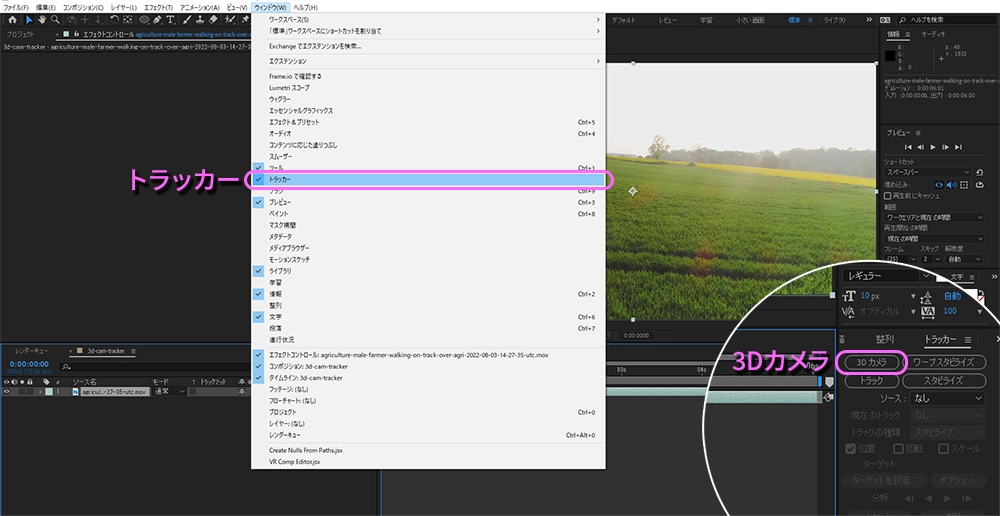
次に3Dカメラをクリックします。画面中央に「バックグラウンドで分析中」と表示され、分析が開始します。
分析が完了すると画面内に無数のトラックポイントが表示されます。たまに分析が終わってもトラックポイントが表示されない時がありますが、トラックポイントのサイズが小さいだけだったりします。エフェクトコントロールパネルでトラックポイントのサイズを200%に設定したところ丁度いい感じになりました。
テキストとカメラを作成
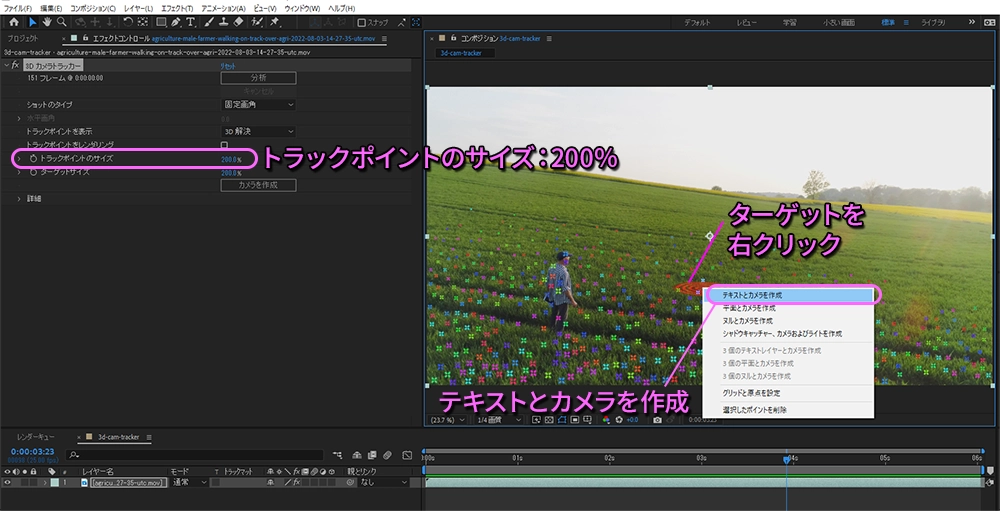
画面内のトラックポイントにマウスを近づけると自動的に3つのポイントがグループ選択されて円形のターゲットが表示されます。(ターゲットサイズで大きさを調整可)好きなターゲットを選んで右クリックするとメニューが表示され、テキスト、平面、ヌル、等を新規に作成できます。
とりあえず「テキストとカメラを作成」を選択するとこんな感じになりました。
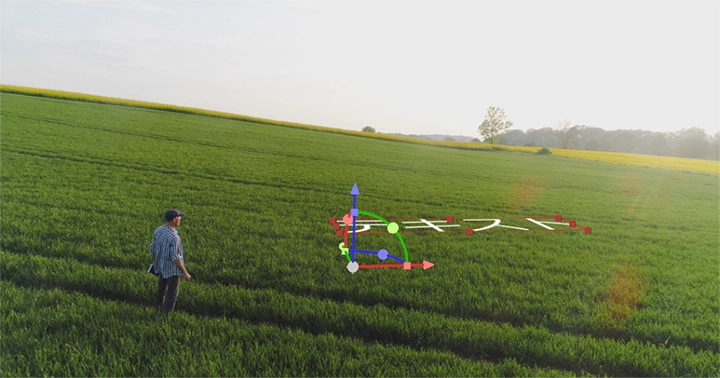
今回は文字を垂直に立たせたいので、X回転とY回転で向きを合わせます…
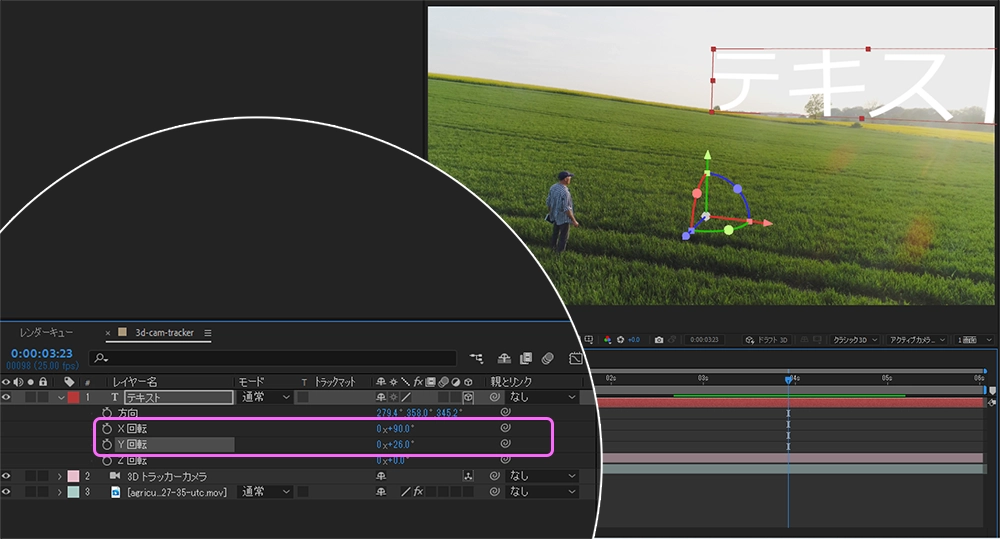
文字を移動させる際は「位置」のプロパティよりも「アンカーポイント」を使って移動させる方がオススメです。位置のプロパティを動かしてもいいのですが、原点が移動してしまうので位置関係を把握しづらくなります。
テロップの内容やフォントサイズ等を変更しつつポジションを決めていきます。
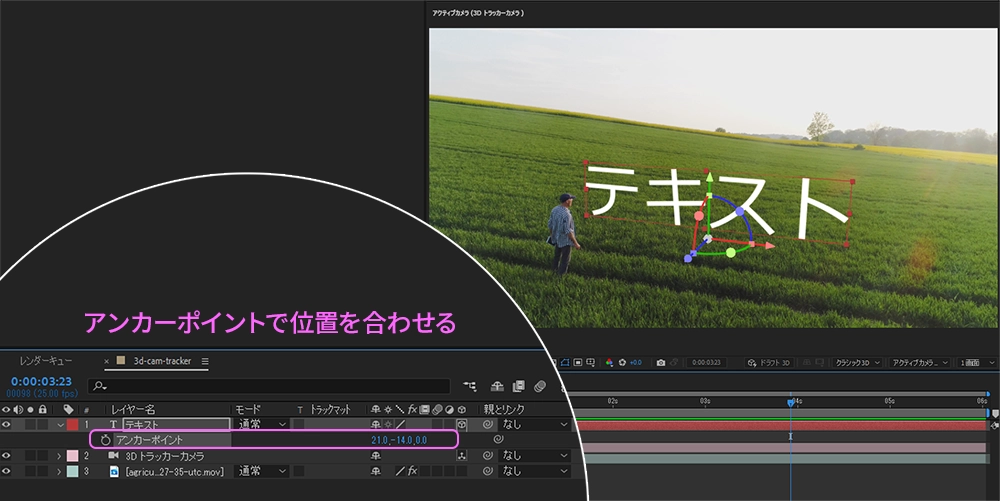
影を付ける
元素材の逆光っぽいテイストが素敵なので、テキストにも影を付けてみたいと思います。
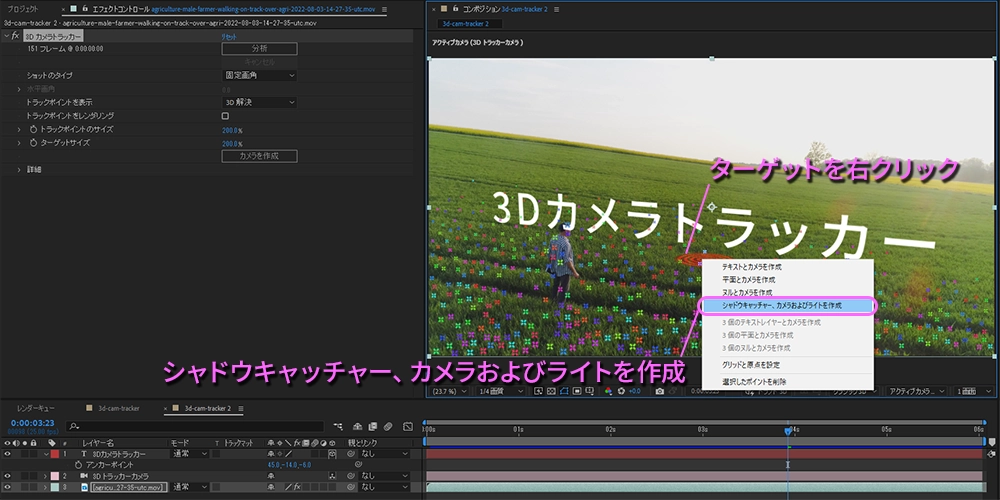
エフェクトコントロールパネルで3Dカメラトラッカーを選択してトラックポイントを表示します。文字の真下あたりのターゲットを右クリックして、「シャドウキャッチャー、カメラおよびライトを作成」を選択します。シャドウキャッチャーとはつまり「シャドウを受ける」のプロパティが、あらかじめ「効果のみ」に設定された新規平面で…要するに影だけを表示してくれる便利なヤツです。
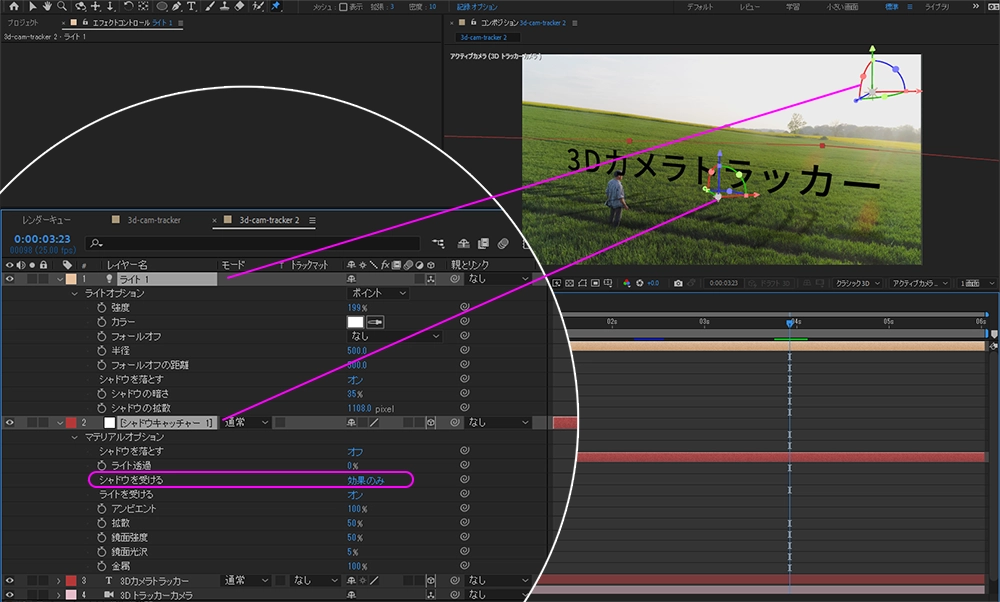
また、ひとつ前の工程で作ったカメラレイヤーが既に存在するので、あとから追加されたカメラは非表示、もしくは削除しておきます。
続いてライトを適当な場所に移動して影を作っていくわけですが、思った方向の影を作るのが難しいことがあります。(ていうか、3Dカメラトラッカーから作成した3Dオブジェクトは原点が画面外の遥か彼方に配置されたりするので位置関係の把握が非常にムズイです)コツとして、一度テキストレイヤーの位置のプロパティをライトレイヤーにコピペして、影の向きを確認しながら少しずつ調整していくと比較的簡単だったりします。
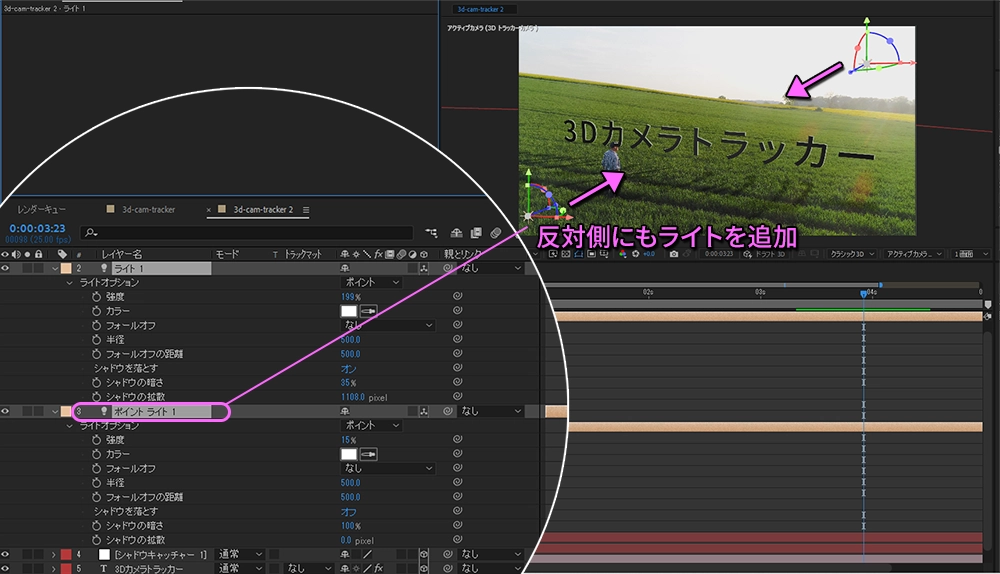
ちなみに、実際の文字色はシロなのですが背後にライトがあるためにまっ黒になってます。文字の正面側にもライトを配置して明るくしてやることで、文字の色合いが戻って来ます。
今回はポイントライトを弱めに入れただけなので、入れる前と後で違いが分かりづらいですが、実際にはさり気なくグラデーションがつく程度に照らしてます。
クロマキーで人物の後ろに文字を配置する
歩いてくる男性が文字にかぶっているので、切り抜いておきます。
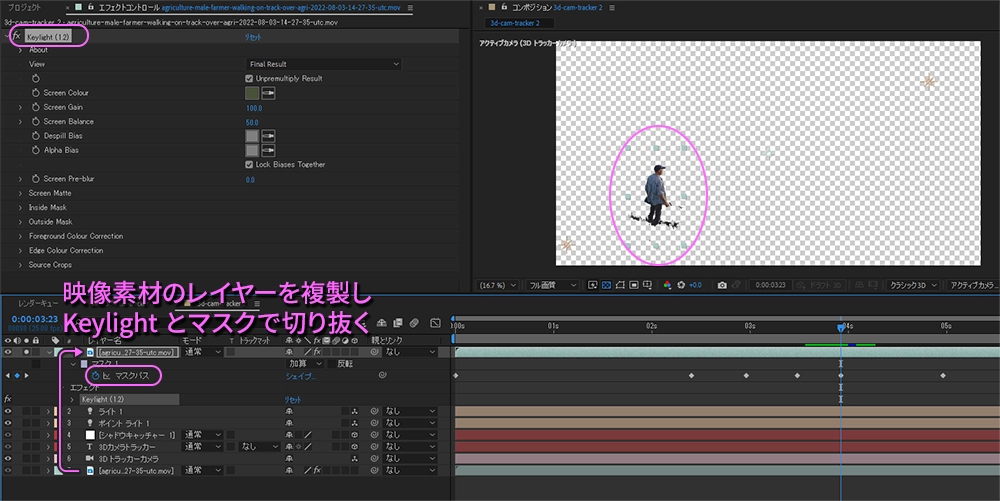
今回の素材はまさに「グリーンバック」なので「Keylight」と楕円形マスクを使って簡単に抜けました。
また注意事項として、文字の押し出しを使い3Dテキストを配置したい場合、レンダラーを「クラッシック3D」から「Cinema4D」に変更すると「シャドウキャッチャー」の影の合成が無効になってしまいます。どうやら「Cinema4Dレンダラー」と「シャドウを受ける、効果のみ」は併用できないようで、がっつり平面が見えてしまいます。今回はシンプルに行きたいので、このまま「クラッシック3D」で進めることとしました。
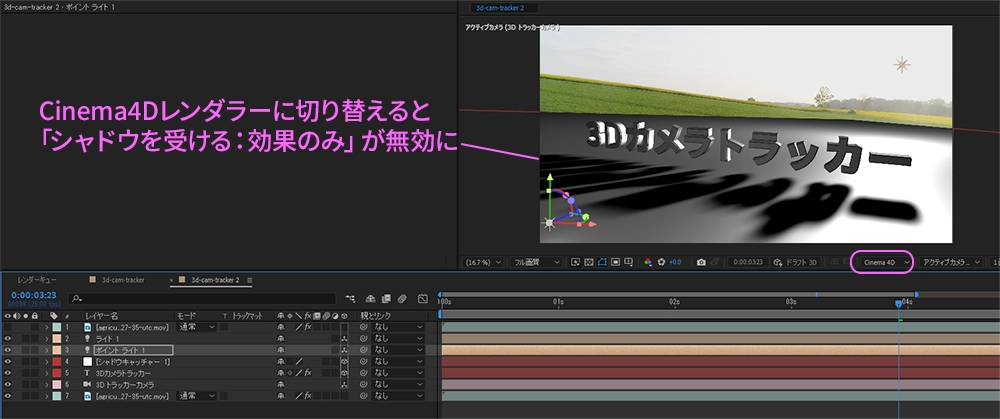
文字の右側にハイライトを入れるだけでもかなりそれっぽく立体感を出すことができます。(レイヤースタイルのドロップシャドウやベベルを使っいます)

文字にアニメーションを付ける
テキストレイヤーのアニメーターを使って文字が下から出る動きを付けていきます。文字を一文字ずつ動かす方法については、こちらの記事で詳しく書いてますので興味のある方はご覧ください。
地面の真ん中辺りからニョキッと出現する感じにしたいのでマスクを適用します。テキストレイヤーを右クリックして新規マスクを設定し、文字の下位置に合うように移動させます。
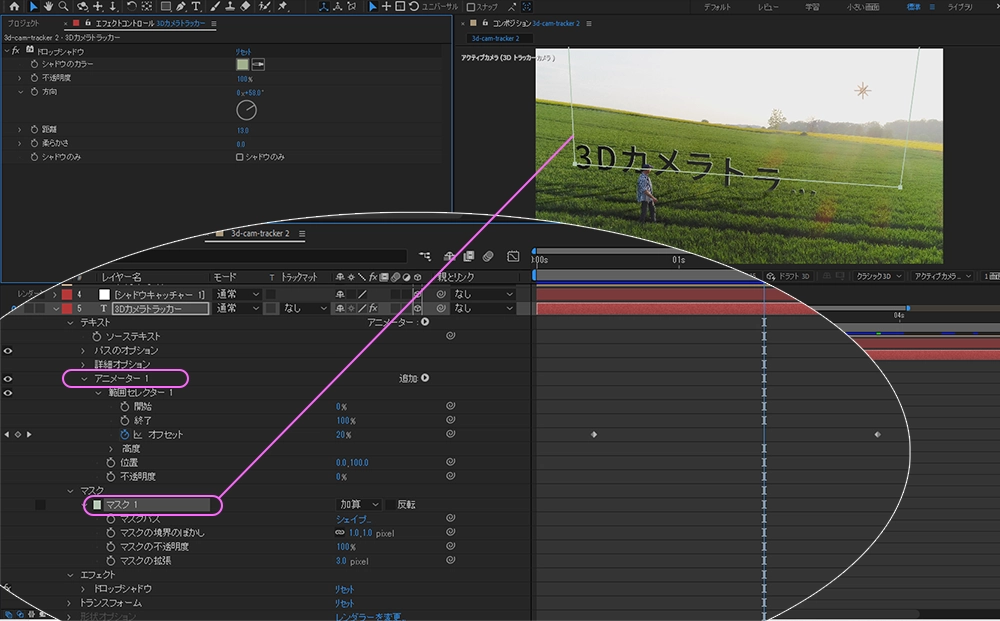
おまけ
3Dカメラトラッカーはアイデア次第で色々な事に応用できて重宝します。
この機能を使えば、昔懐かしのミステリーサークルも簡単です。
作り方は、3Dターゲットを右クリックして、平面を作成し、あらかじめ別のコンポジションで用意したシェイプ図形をはめ込みます。あとはレイヤースタイルの「ベベルとエンボス」で影を作り、全体をソフトライトで合成すれば完成です。
今回は以上です。最後までお読みいただきありがとうございます。






コメント